Aseprite ist ein Pixel-Art-Programm, mit dem Benutzer 2D-Animationen für Videospiele erstellen können. Es handelt sich um kostenpflichtige Software, und Benutzer können das Produkt über die offizielle Website kaufen. Der Quellcode ist jedoch auch kostenlos verfügbar. So installieren Sie Aseprite unter Linux.
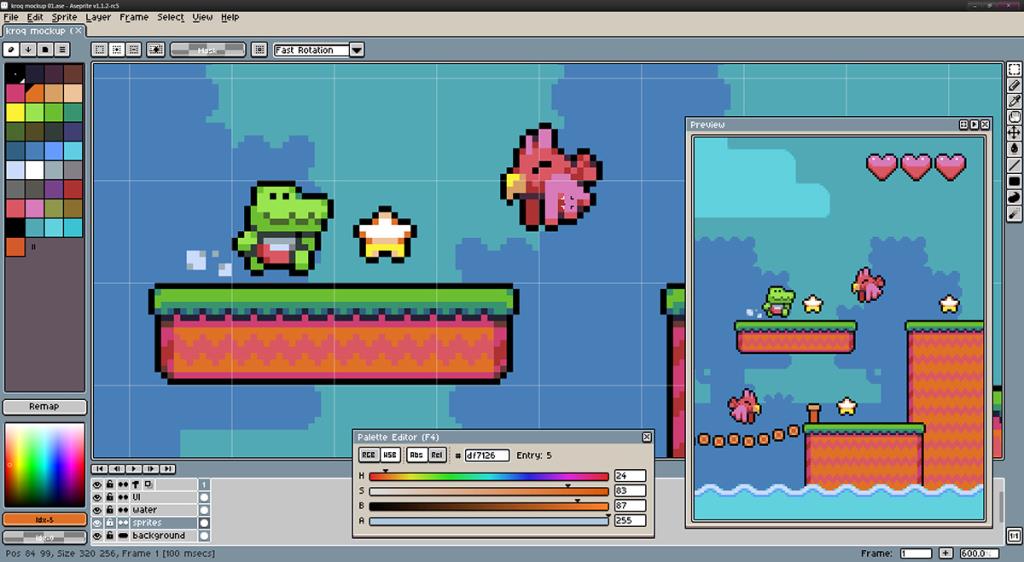
Dampf
Wenn Sie mit der Zahlung von 19 $ einverstanden sind, ist Aseprite auf Steam verfügbar . Laut der offiziellen Steam-Seite funktioniert es unter Linux. Damit es auf Ihrem System funktioniert, stellen Sie sicher, dass Sie Steam installiert haben. Suchen Sie dann im Steam-Store nach „Aseprite“, kaufen Sie es und installieren Sie es über Ihre Steam-Bibliothek.
Ubuntu-Installationsanweisungen
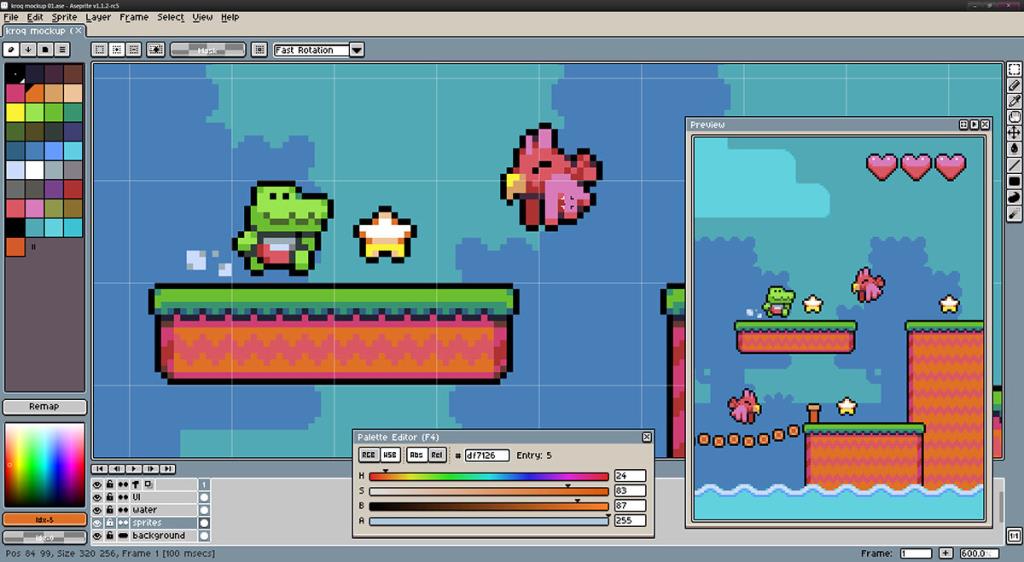
Leider ist Aseprite nicht in den offiziellen Software-Repos für Ubuntu enthalten. Wenn Sie diese Software auf Ihrem Ubuntu-System installieren möchten, müssen Sie sie aus dem auf GitHub verfügbaren Quellcode kompilieren.
Öffnen Sie zunächst ein Terminalfenster. Das Erstellen dieses Programms aus dem Quellcode erforderte die Befehlszeile. Um ein Terminalfenster zu öffnen, drücken Sie Strg + Alt + T auf der Tastatur. Oder suchen Sie im App-Menü nach „Terminal“.
Installieren Sie bei geöffnetem und einsatzbereitem Terminalfenster die Aseprite-Abhängigkeiten. Dies sind Programme und Bibliotheken, die Aseprite kompilieren muss, und das Programm wird ohne sie nicht erstellt.
sudo apt install -y g++ cmake ninja-build libx11-dev libxcursor-dev libgl1-mesa-dev libfontconfig1-dev git
Verwenden Sie den folgenden Befehl git clone , um den neuesten Quellcode mit den berücksichtigten Abhängigkeiten herunterzuladen.
git clone --rekursiv https://github.com/aseprite/aseprite.git
Nachdem Sie den Code auf Ihren Computer heruntergeladen haben, müssen Sie auch Skia herunterladen, das eine wichtige Komponente von Aseprite ist. Verwenden Sie die folgenden Befehle, um Skia zum Laufen zu bringen.
mkdir ~/dependencies/ cd ~/dependencies/ git clone https://chromium.googlesource.com/chromium/tools/depot_tools.git git clone -b aseprite-m71 https://github.com/aseprite/skia.git export PATH="${PWD}/depot_tools:${PATH}" CD-Skia
python tools/git-sync-deps gn gen out/Release --args="is_debug=false is_official_build=true skia_use_system_expat=false skia_use_system_icu=false skia_use_system_libjpeg_turbo=false skia_use_system_liba
Da Skia und alle anderen Abhängigkeiten auf Ubuntu berücksichtigt sind, können Sie Aseprite erstellen und installieren.
cd ~/aseprite mkdir -p build cd build cmake \ -DCMAKE_BUILD_TYPE=RelWithDebInfo \ -DLAF_OS_BACKEND=skia \ -DSKIA_DIR=$HOME/deps/skia \ -DSKIA_OUT_DIR=$HOME/deps/skia/out/Release \ -G Ninja \ ..
Wenn Sie Probleme beim Kompilieren von Aseprite auf Ubuntu mit den bereitgestellten Anweisungen haben, bieten die Entwickler allen Benutzern ein DEB-Paket zum Kauf der App an. Mehr Informationen hier.
Debian-Installationsanweisungen

Debian 9 Buster (auch bekannt als Old Stable) hat eine relativ neue Version von Aseprite im Software-Repository „Main“. Wenn Sie also Old Stable verwenden, können Sie es ohne großen Aufwand recht schnell zum Laufen bringen.
Öffnen Sie ein Terminalfenster, indem Sie Strg + Alt + T auf der Tastatur drücken . Oder suchen Sie im App-Menü nach „Terminal“ und starten Sie es so. Sobald das Terminalfenster geöffnet ist, verwenden Sie den Befehl apt-get install .
sudo apt-get install aseprite
Wenn Sie Debian 10, 11 oder Sid verwenden, müssen Sie alternativ den Code aus seinem Quellcode kompilieren. Da Debian Linux fast identisch mit Ubuntu ist (abzüglich einiger Änderungen hier und da), sollten die Ubuntu-Kompilierungsanweisungen funktionieren.
Wenn Sie mit den bereitgestellten Anweisungen Probleme beim Kompilieren von Aseprite auf Debian haben, bieten die Entwickler ein DEB-Paket an, wenn Sie für eine Lizenz bezahlen. Mehr Infos hier .
Installationsanweisungen für Arch Linux
Die Aseprite-Anwendung ist für Arch Linux- Benutzer über das Arch Linux-Benutzer-Repository verfügbar . Um die App auf Ihrem System zum Laufen zu bringen, öffnen Sie ein Terminalfenster. Sobald das Terminalfenster geöffnet und einsatzbereit ist, führen Sie den Befehl pacman -S aus und installieren Sie die Pakete „git“ und „base-devel“.
sudo pacman -S git base-devel
Wenn diese beiden Pakete installiert sind, ist es an der Zeit, den Trizen AUR-Helfer einzurichten . Dieses Programm automatisiert die Installation von Aseprite, sodass Sie nicht alle Pakete manuell kompilieren müssen.
Damit der Trizen AUR-Helfer auf Ihrem Computer funktioniert, beginnen Sie mit dem Klonen des Paket-Builds mit git clone . Erstellen Sie dann das Paket mit makepkg .
git-Klon https://aur.archlinux.org/trizen.git cd trizen/ makepkg -sri
Nachdem Sie den Trizen AUR-Helfer eingerichtet haben, können Sie mit dem Befehl trizen -S schnell die neueste Version von Aseprite herunterladen, die unter Arch Linux funktioniert .
trizen -S aseprite-git
Fedora-Installationsanleitung
Leider gibt es keine vorgefertigte Version von Aseprite auf Fedora . Zum Glück hat jedoch jemand ein automatisches Build-Skript für Fedora erstellt. Um es zum Laufen zu bringen, gehen Sie wie folgt vor.
Hinweis: Das Build-Skript wurde für Fedora 34 erstellt, sollte es aber auch
Verwenden Sie zunächst das wget , um das Skript in Ihren Ordner „Downloads“ herunterzuladen.
wget https://gist.githubusercontent.com/HashWarlock/1b73259e5ddc7ea5e1e707fffe2423a9/raw/7dc711008551f4219451ecdb022bc190bfac1696/gistfile1.txt -O ~/Downloads/aseprite-builder.sh
Nachdem Sie das Skript heruntergeladen haben, markieren Sie es mit dem Befehl chmod als ausführbar .
chmod +x ~/Downloads/aseprite-builder.sh
Führen Sie es schließlich aus, um Aseprite auf Ihrer Fedora-Linux-Installation zu erstellen.
sudo sh ~/Downloads/aseprite-builder.sh
OpenSUSE-Installationsanweisungen
Ob Sie es glauben oder nicht, OpenSUSE Linux macht es sehr einfach, die Aseprite-Anwendung zu installieren. Um es auf Ihrem System zu installieren, gehen Sie zur Aseprite-Seite des OpenSUSE Build Service.
Suchen Sie auf der Aseprite-Seite Ihre Version von SUSE und klicken Sie auf die Schaltfläche „1 Click Install“, damit die App auf Ihrem System funktioniert.

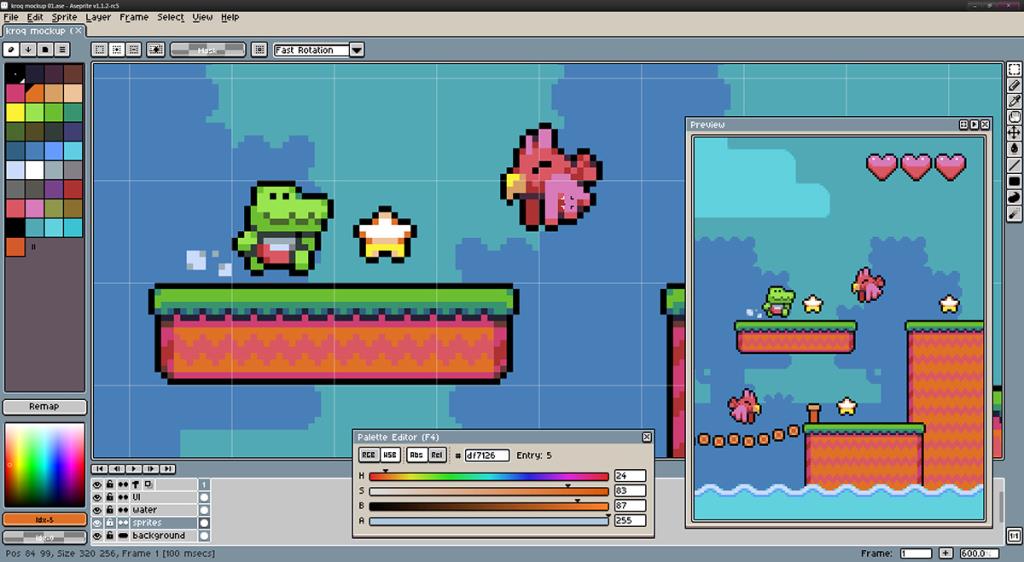
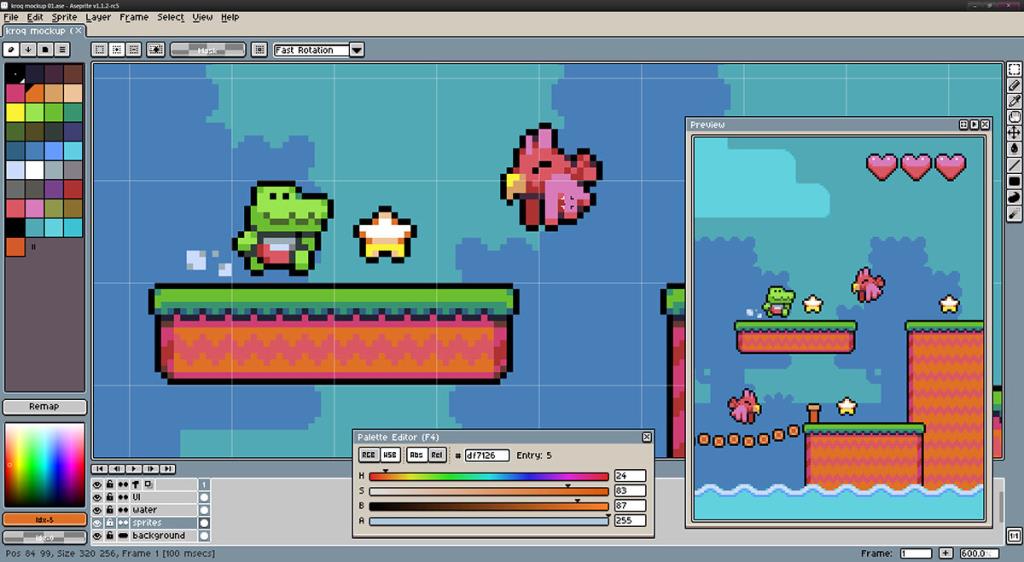




![Laden Sie FlightGear Flight Simulator kostenlos herunter [Viel Spaß] Laden Sie FlightGear Flight Simulator kostenlos herunter [Viel Spaß]](https://tips.webtech360.com/resources8/r252/image-7634-0829093738400.jpg)




